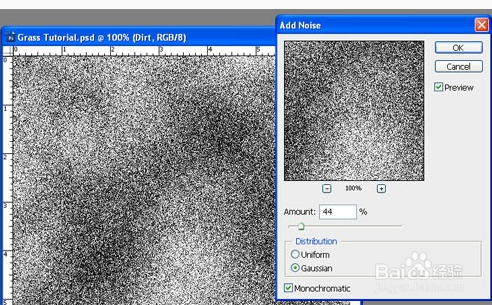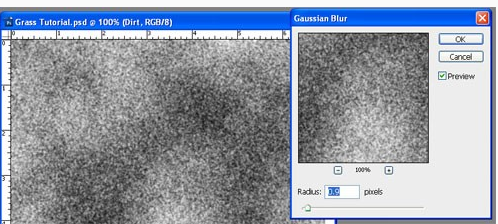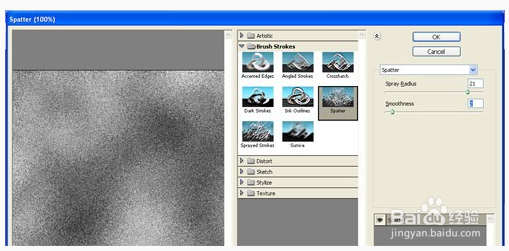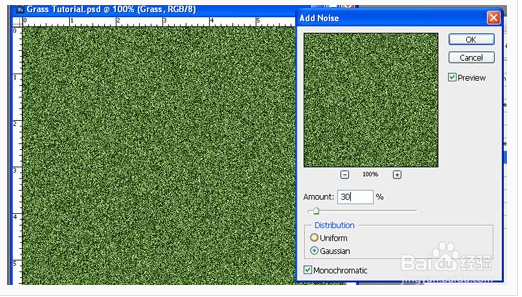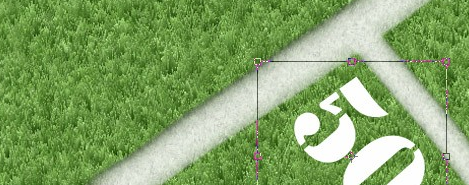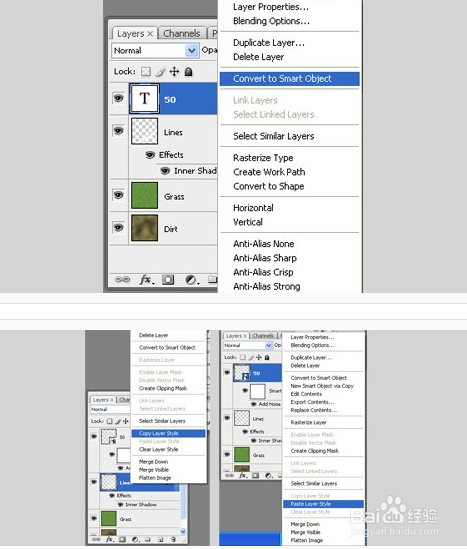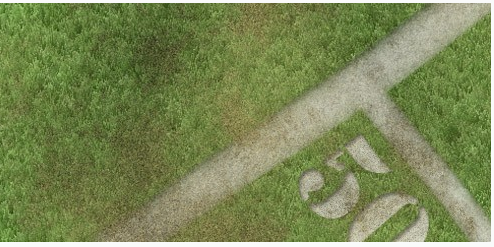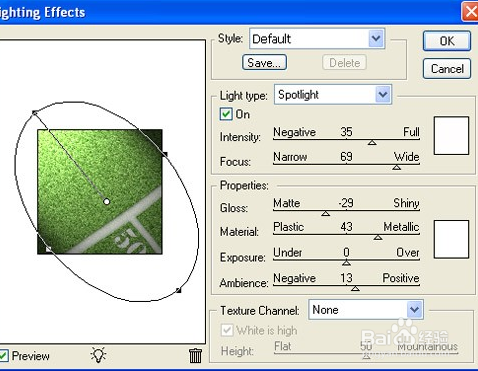1、新建500*500像素文档,设置前景色黑色,背景色白色,滤镜-渲染-云彩
2、滤镜-杂色-添加杂色,数量44%,高斯分部,单色
3、模糊-高斯模糊-0.9px
4、滤镜-画笔描边-喷溅,喷色半径-21,平滑度2
5、色相/饱和度(CTRL+U),着色-色相49,饱和度29,亮度-38
6、新建图层,填充#52782F颜色,杂色-添加杂色-数量30%,高斯分部,单色
7、滤镜-模糊-高斯模糊,0.9px
8、滤镜-风格化-飓风,从右
9、图像-旋转画布-90度(顺时针),再次滤镜-风格化-风... ,飓风,从左,图像-旋转画布-90度(逆时针)
10、图像-调整-色阶-设置如下
11、打开画笔面板,选择63px的水彩画笔
12、新建图层,设置前景色为白色,开始在画笔右下角画,可以配合SHIFT箭,来回点击成一条直线
13、降低画笔大小到45px,在这条线的右下角绘制一条垂直的
14、滤镜-杂色-添加杂色,数量11%,高斯分部,单色。并给该图层添加内阴影样式,60%不透明度,距离4px,大小4px。设置该图层的不透明度90%,填充95%
15、选择文字工具,输入“50”,自由变换,旋转一下角度
16、将文字图层转化成智能对象。然后,滤镜-杂色-添加杂色,数量11%,高斯分部,单薄本窭煌色,也将白线的内阴影样式复制到该
17、新建图层,盖印图层(CTRL+ALT+SHIFT+E),然后添加蒙板
18、选择一些墨迹的笔刷,没有的自行下载。降低画笔的透明度,前景色为黑色,然后在图层蒙板上擦拭
19、滤镜-渲染-光照效果,设置如下图
20、最终效果如下所示: